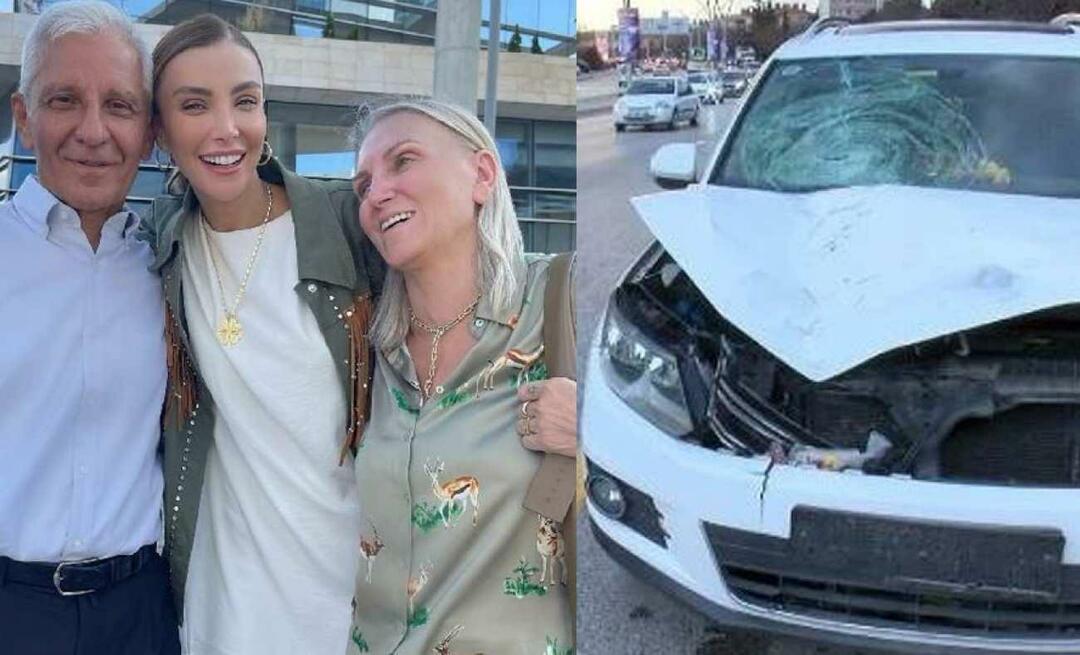Comment contrôler votre Roku depuis Google Chrome avec Remoku
Divertissements à Domicile Roku Google Chrome / / March 17, 2020
Dernière mise à jour le
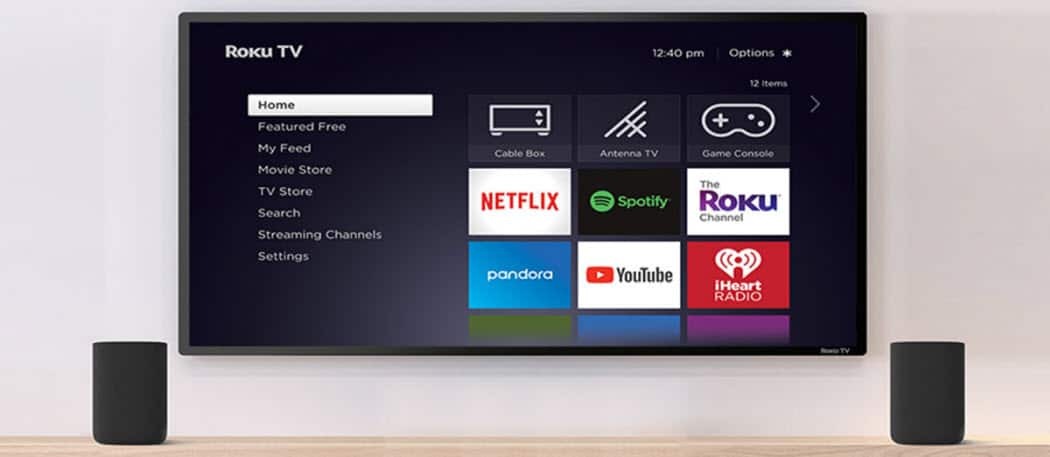
Regarder votre Roku tout en travaillant sur un ordinateur portable dans le salon est un phénomène courant. Alors pourquoi ne pas faciliter le contrôle du décodeur depuis votre navigateur.
L'une des bonnes choses à propos du Roku est qu'il ne manque pas de télécommandes virtuelles que vous pouvez utiliser avec. Il y en a une disponible pour pratiquement toutes les plates-formes mobiles, et en voici une intéressante que vous pouvez utiliser à partir de Google Chrome appelée Remoku. C'est parfait lorsque vous utilisez votre ordinateur portable tout en rattrapant Breaking Bad.
Extension Roku Remote Chrome
Après avoir installé le Extension Remoku dans Chrome, cliquez sur l'icône «R» dans le coin supérieur gauche. Cela fait apparaître une télécommande virtuelle et la première chose que vous devez faire est de cliquer sur Paramètres pour trouver le Roku sur votre réseau.
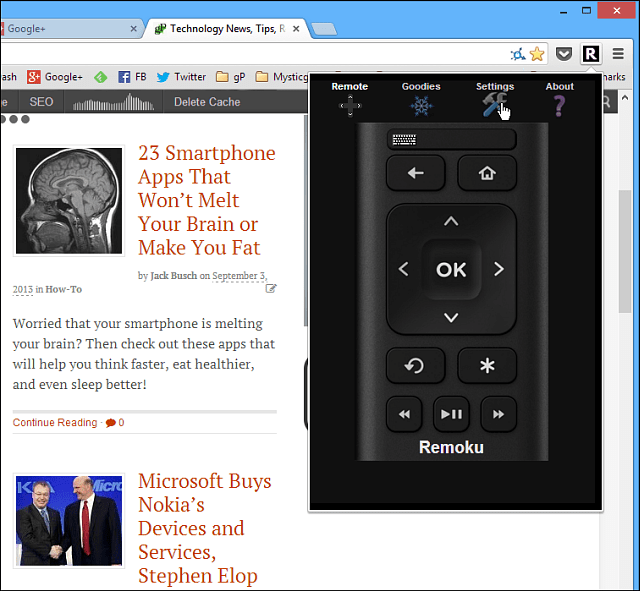
Maintenant, ici, vous pouvez soit rechercher votre Roku, soit saisir l'adresse IP manuellement. Si vous recherchez le Roku, le processus est lent et fastidieux, alors ajoutez-le simplement manuellement.
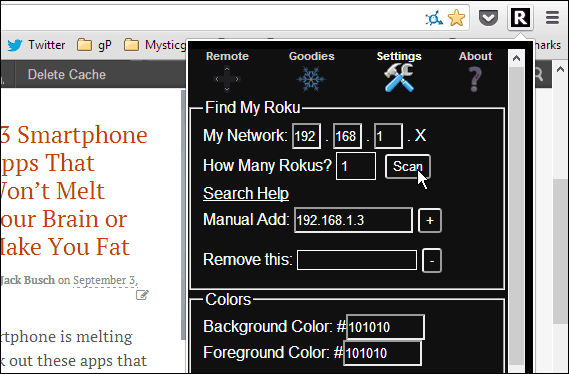
Pour trouver votre IP Roku, allez sur Paramètres> À propos et vous trouverez l'adresse IP répertoriée sous votre compte.
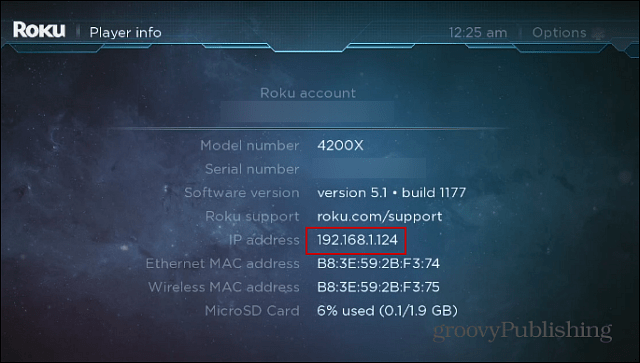
Entrez simplement l'adresse de votre écran dans le champ Ajout manuel puis cliquez sur le bouton «+». Vous avez la possibilité de lui donner un nom - au cas où vous auriez plusieurs boîtes Roku chez vous.
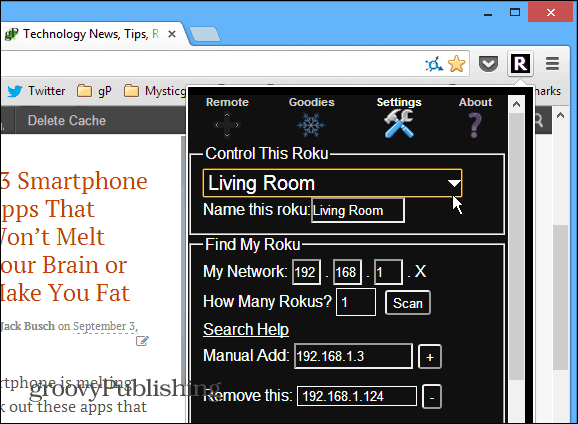
Après cela, cliquez sur le bouton Remote et utilisez simplement la télécommande virtuelle à l'écran pour faire défiler les canaux, les applications et gérer la lecture - tout comme vous le feriez avec la télécommande physique ou un Roku Remote App sur votre smartphone.
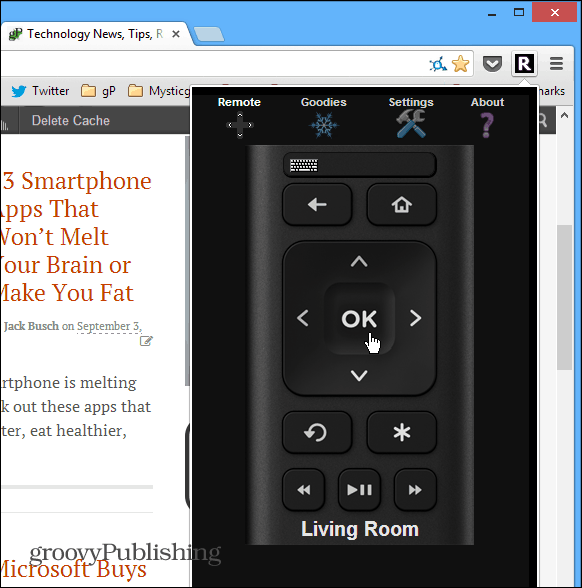
Une autre fonctionnalité intéressante que toutes ces télécommandes virtuelles offrent est un clavier facile à utiliser. Cela rend la connexion aux services et les recherches beaucoup plus faciles que de pointer la télécommande vers le téléviseur et de rechercher et de picorer votre chemin à travers le clavier à l'écran. Par exemple, ici, j'ai accédé à la recherche et tapé «château de cartes» rapidement sur mon clavier physique - beaucoup plus facile!
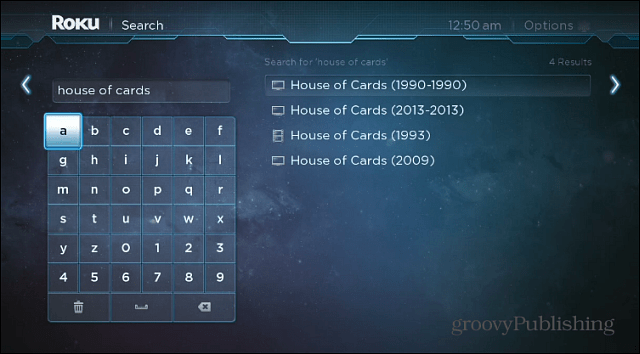
La navigation est fluide et personnellement, je trouve cela plus facile que d'utiliser une application distante sur un appareil Android ou iOS, car j'utilise la souris pour des clics précis sur les boutons. Si vous voulez devenir vraiment geek avec lui, vous pouvez utiliser le Section Goodies et utilisation des macros qui consistent en une ou plusieurs commandes. Cela vous permet de faire plusieurs pressions sur les boutons et les canaux de boucle et plus encore. Cette partie est assez geek et utilise beaucoup de code, vous pouvez donc simplement vous en tenir aux fonctionnalités de base.
C'est une extension parfaite pour les moments où vous êtes assis sur le canapé, utilisez votre ordinateur portable pour faire le travail et êtes trop paresseux pour traverser la pièce pour attraper la télécommande ou votre téléphone.